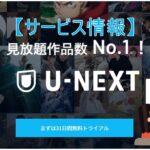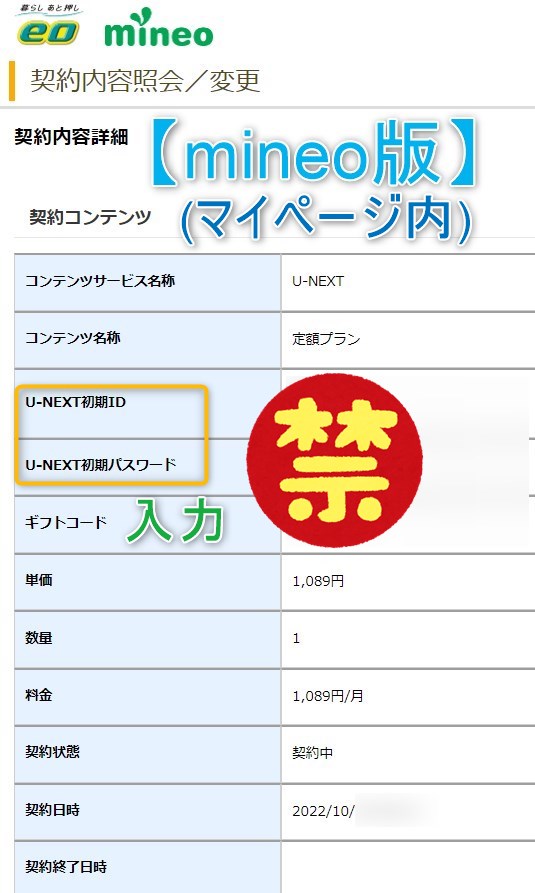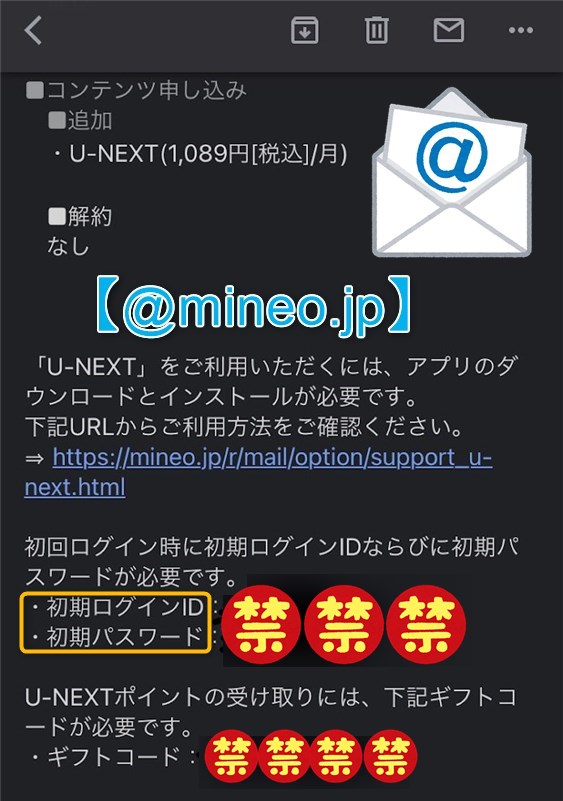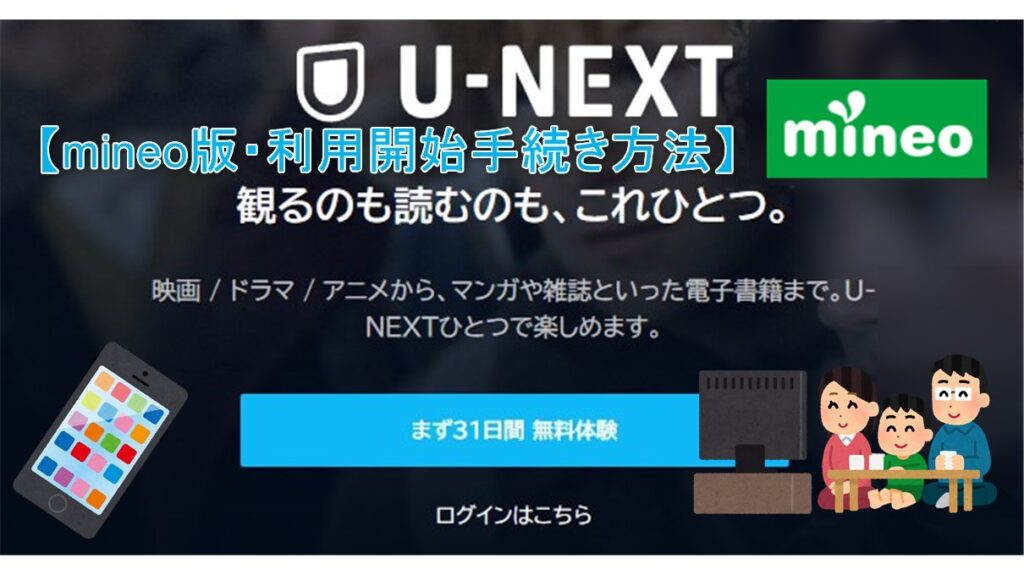

こんにちは。有料の動画配信サービスを契約中の「くにりきラウ(@lau1kuni)」です。
動画配信サービスの1つに「31日間・無料トライアル」が可能で、それ以降は「月額2,189円(税込)」で作品数がNo.1を謳う「U-NEXT(ユーネクスト)」があります。
本サービスでは公式版の他に格安SIM回線の「mineo(マイネオ)」の有料オプション版が、一部の機能が利用出来ない代わりに約半額となる「月額1,089円(税込)」で利用出来ます。
そこで本サービスの「mineo版」の利用開始手続きを私自身で行いましたので、今回はその方法について画像付でご紹介したいと思います。
【2023年12月5日追記】本サービスの「ライト版」は2023年12月3日(日)をもちまして、新規受付を終了しています。

動画配信サービス「U-NEXT」の「mineo版」の無料トアイアル・利用開始手続き方法について詳しく知りたいです。
【U-NEXT】mineo版の利用開始手続き方法8ステップを画像付で徹底解説!
本記事では「PC@WEBブラウザー」を使用しています。
【TOP画面】画面内の「ログイン」または「まず31日間 無料体験」ボタンを押す
まず最初に「U-NEXT(ユーネクスト)」にアクセス後に、TOP画面内の「ログイン」または「まず31日間 無料体験」ボタンを押します。
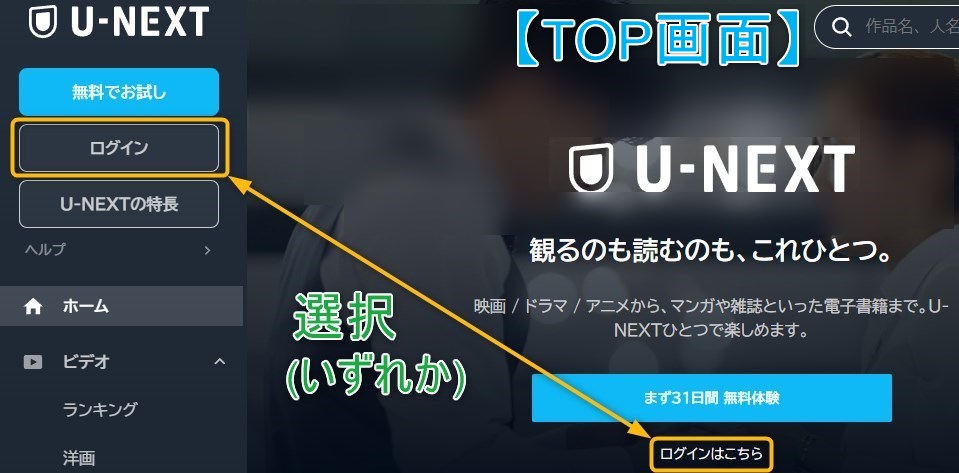

【補足】動画配信サービス「U-NEXT」のサービス情報について
動画配信サービス「U-NEXT」のサービス詳細に関する記事がありますのでご参照下さい。
U-NEXT@サービス情報
-
-
Android Apple PC・パソコン STB WiFi・Network・BT Windows アプリ・ソフト インターネット ガジェット・デジモノ サブスクリプション スマホ タブレット
【U-NEXT】初回31日間お試し期間ありの見放題作品数No.1動画配信サービスが月額2,189円!
最近では無料または一定の月額料金を支払う事で様々な作品が見放題となる「動画配信サービス」が普及しつつあり、実際に契約されている方がいらっしゃるかと思います。 そのサービスの1つに「初回31日間・お試し ...
-
-
Android Apple MVNO(格安SIM) PC・パソコン STB WiFi・Network・BT Windows アプリ・ソフト インターネット ガジェット・デジモノ サブスクリプション スマホ タブレット プロバイダー
【mineo】オプション経由で申し込めば約半額の月額1,089円で利用可能なU-NEXTライトプランを徹底解説!
格安SIM会社の1つで「mineo(マイネオ)」いう名称で関西電力系列が運営している企業があります。 同社回線では有料のオプションが別途提供されており、その中には動画配信サービスの「U-NEXT(ユー ...
【ログイン画面】ログイン情報入力後に「ログイン」ボタンを押す
「ログイン画面」よりログイン情報入力後に「ログイン」ボタンを押します。
ログイン@mineo版
- 【ログインID】U-NEXT 初期ID
- 【パスワード】U-NEXT 初期パスワード
- 【押す】「ログイン」ボタン
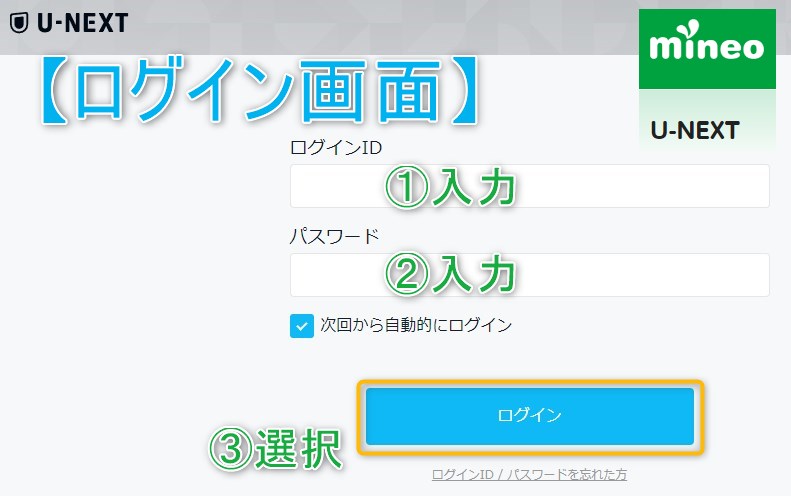
【補足】mineo版・ログイン情報の記載場所について
「mineo版」ではは次のいずれかの場所にログイン情報が記載されていますのでご確認下さい。
mineo版@ログイン情報
【お客様情報の登録】「生年月日」入力後に「登録」ボタンを押す
「お客様情報の登録」画面内の「生年月日」を入力後に「登録」ボタンを押します。
お客様情報の登録
- 【生年月日】プルダウン選択
- 【登録】ボタンを押す
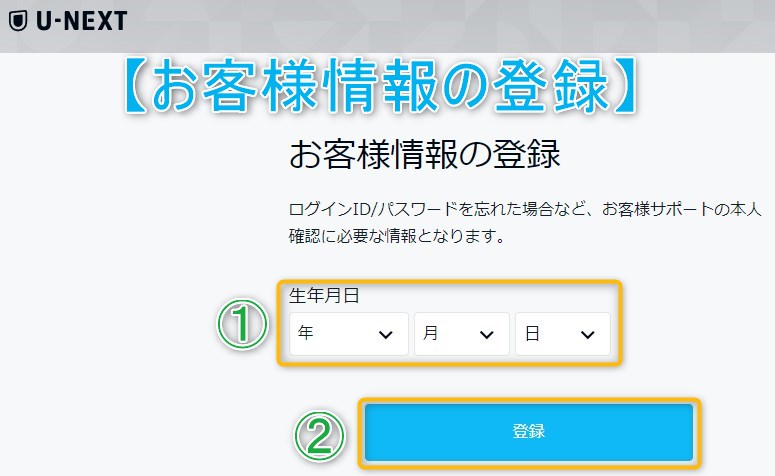
【TOP画面】画面内の「メールアドレスを設定」ボタンを押す
TOP画面が表示されますので画面内の「メールアドレス」ボタンを押します。
メールアドレス設定後
- 様々なデバイスでログイン可能
- ログインID・パスワードを忘れた場合に再発行可能
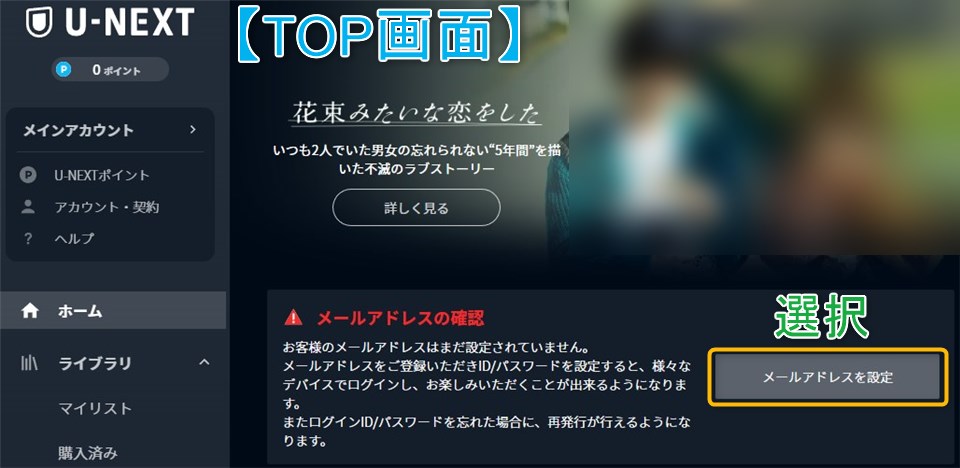
【メールアドレス設定画面】画面内の「メールアドレス」入力後に「本人確認コードを送信」ボタンを押す
「メールアドレス登録・変更」画面より「新しいメールアドレス」を入力後に「本人確認コードを送信」ボタンを押します。
メールアドレス設定画面
- 【入力】新しいメールアドレス
- 【ボタン】本人確認コードを送信
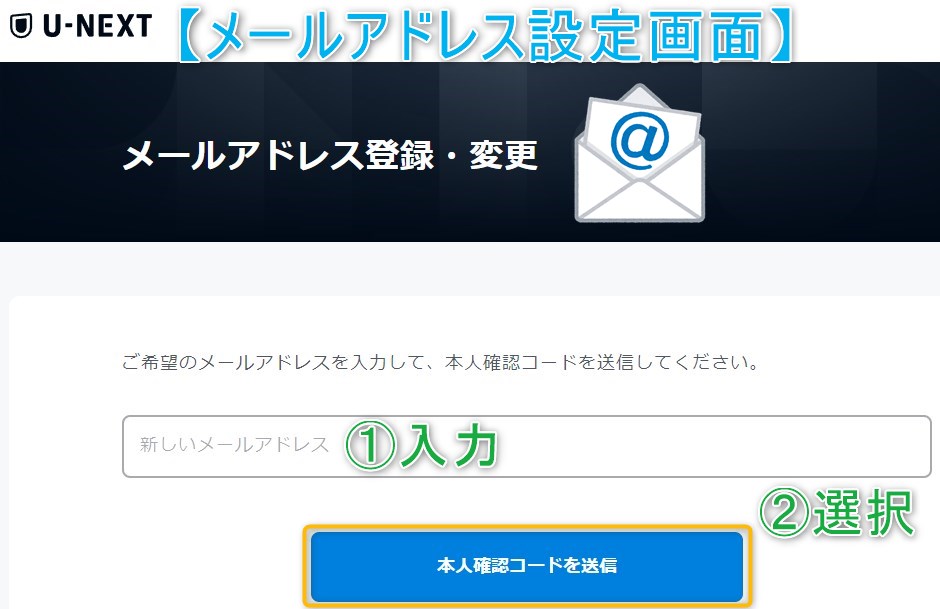
【本人確認コード】入力後に「本人確認コードを認証」ボタンを押す
本人確認コードが登録先メールアドレスに送信されますので、それを入力後に「本人確認コードを認証」ボタンを押します。
本人確認コードを証
- 【入力】本人確認コード
- 【ボタン】本人確認コードを認証
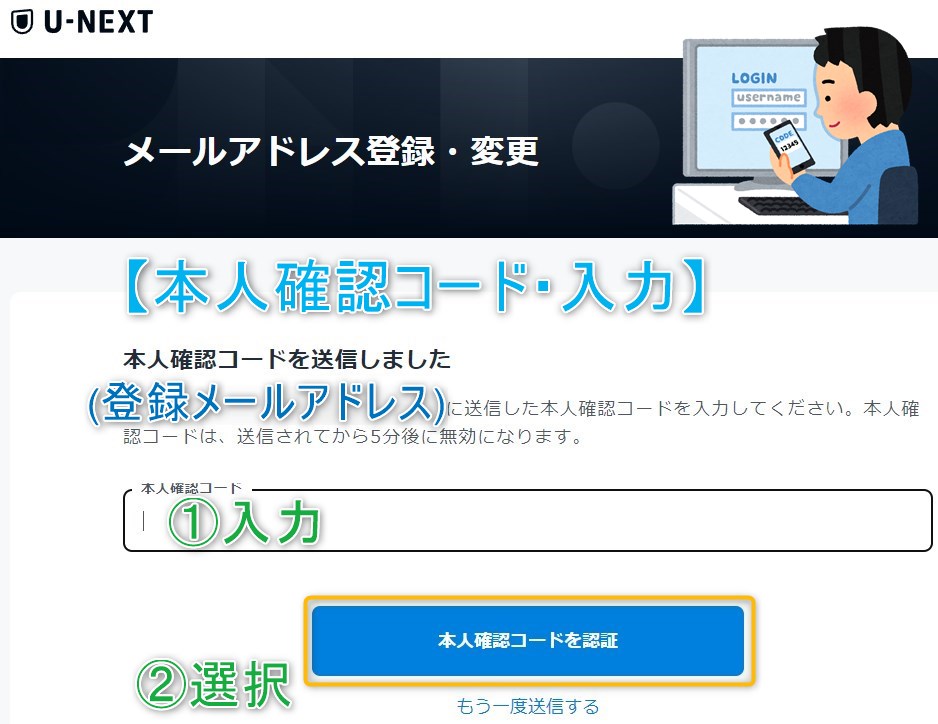
【補足】本人確認コードのメールについて
前の手順で登録したメールアドレス宛に「本人確認コード」が記載されています。

【設定完了】ホーム画面に戻って様々な作品を楽しめる
以上でメールアドレスの設定が完了しましたので「ホーム画面」に戻りますので、様々な作品を楽しみましょう。
お疲れ様でした。

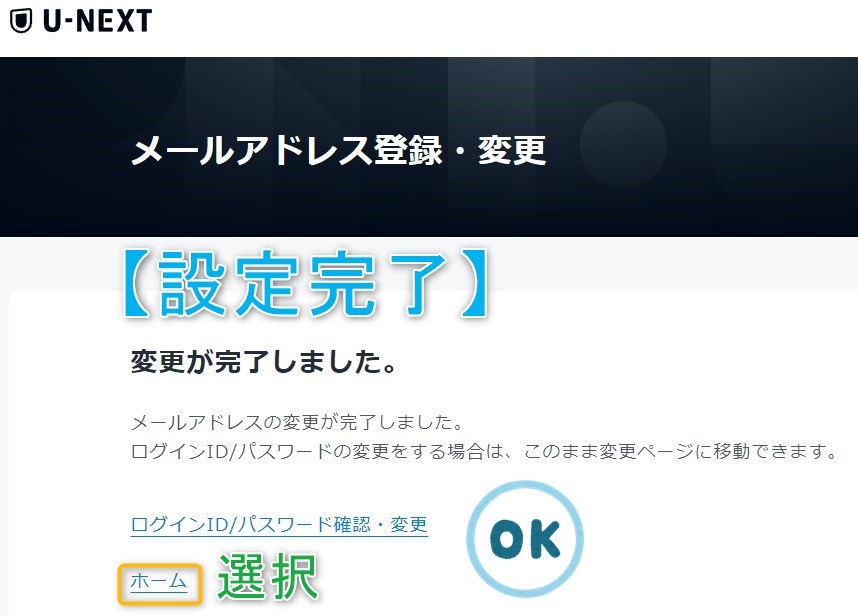
【見放題作品】視聴して楽しむ
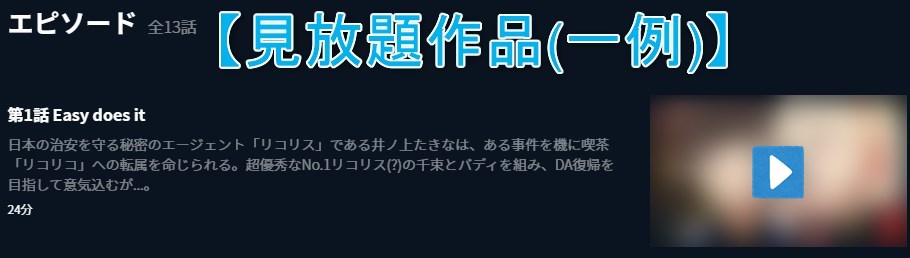
【ギフトコード】600ポイント受取方法について(初回のみ)
「mineo版」では初回登録時に「ギフトコード・600ポイント分」が受け取れますので、その方法は次の通りです。
ギフトコード受取方法
- 【ログイン画面】「手順2」の画面より「ログイン」する(※ログイン済の場合はスキップ)
- 【TOP画面】「U-NEXT ポイント」を選択する
- 【U-NEXT ポイント】「ギフトコード(U-NEXTカード)」を選択する
- 【ギフトコード・入力画面】「手順2・補足」内のコード入力後に「次へ」ボタンを押す
- 【ギフトコード】特典内容(600ポイント)確認後に「ギフトコードを適用」ボタンを押す
- 【特典適用】「ホーム画面」へ戻る
- 【TOP画面】600ポイントが反映済か確認しておく
【TOP画面】「U-NEXT ポイント」を選択する
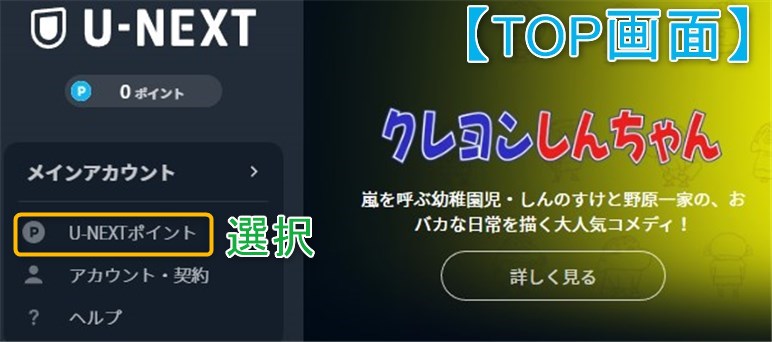
【U-NEXT ポイント】「ギフトコード(U-NEXTカード)」を選択する
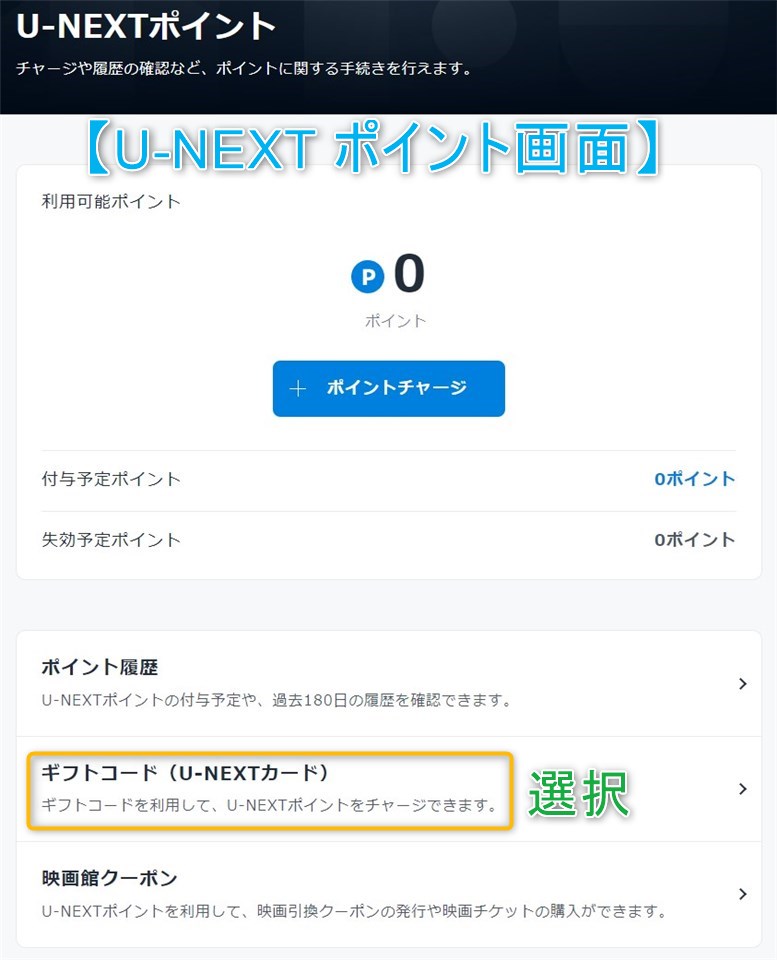
【ギフトコード・入力画面】「手順2・補足」内のコード入力後に「次へ」ボタンを押す
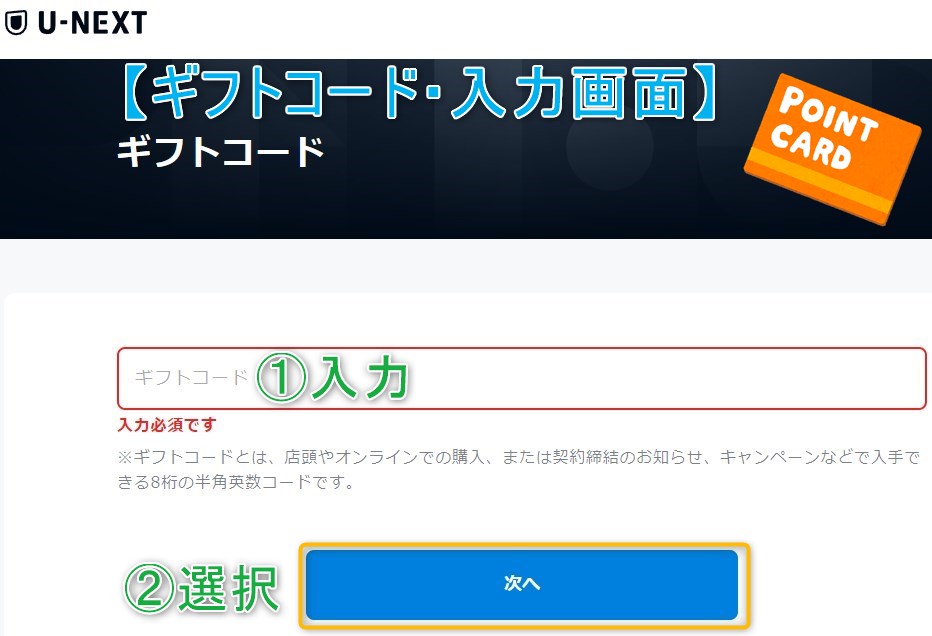
【ギフトコード】特典内容(600ポイント)確認後に「ギフトコードを適用」ボタンを押す
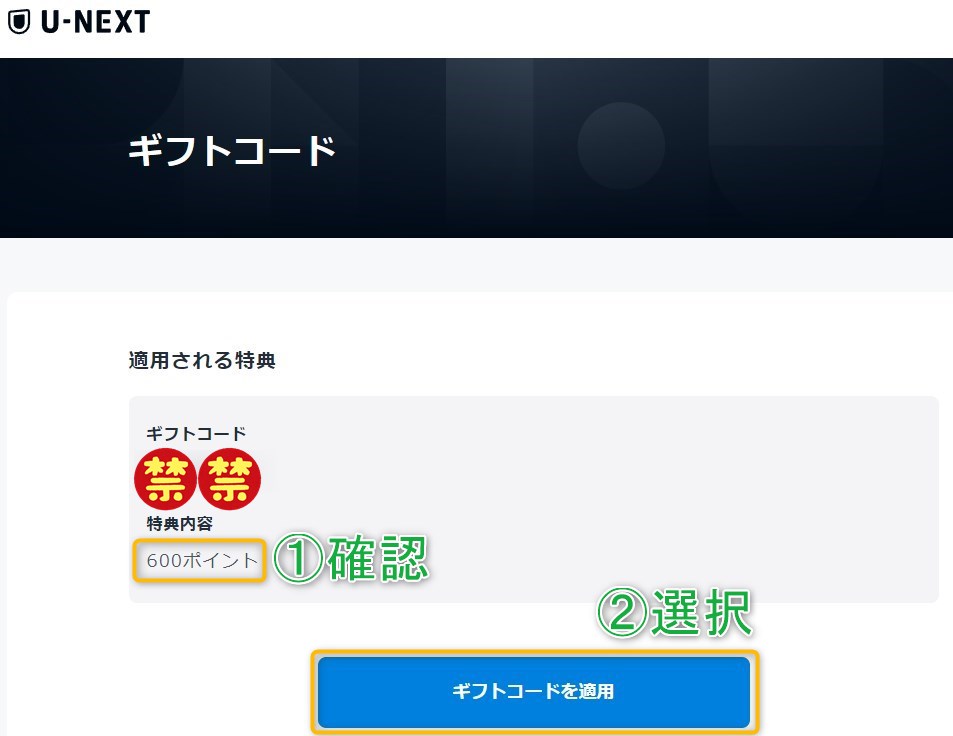
【特典適用】「ホーム画面」へ戻る
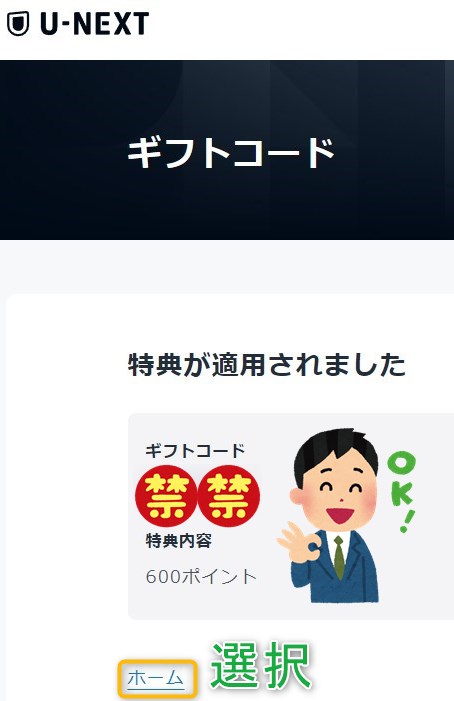
【TOP画面】600ポイントが反映済か確認しておく

最後に
動画配信サービス「U-NEXT(ユーネクスト)」より格安SIM回線の「mineo(マイネオ)」の有料オプション版の利用開始手続き方法について解説する記事でした。
まとめ・手順
- 【TOP画面】画面内の「ログイン」または「まず31日間 無料体験」ボタンを押す
- 【ログイン画面】ログイン情報入力後に「ログイン」ボタンを押す
- 【お客様情報の登録】「生年月日」入力後に「登録」ボタンを押す
- 【TOP画面】画面内の「メールアドレスを設定」ボタンを押す
- 【メールアドレス設定画面】画面内の「メールアドレス」入力後に「本人確認コードを送信」ボタンを押す
- 【本人確認コード】入力後に「本人確認コードを認証」ボタンを押す
- 【設定完了】ホーム画面に戻って様々な作品を楽しめる
- 【ギフトコード】本特典の「600ポイント」を受取っておく(初回のみ)
基本的には画面の指示に従っていく事で初期設定が完了して様々な作品が楽しめるようになっています。
今回ご紹介した内容より興味を持たれた方は、詳細の確認やまずは無料でのお試し体験から利用してみてはいかがでしょうか!

この記事が少しでも参考になれば幸いです。